最新CAM350-能將PCB線路板設計圖轉換為具體制造工藝的軟件,利用CAM軟件將客戶提供的原始資料根據該廠的生產能力修正后,為生產的各工序提供某些生產工具,從而將客戶提供的原始資料根據該廠的生產能力修正后,為生產的各工序提供某些生產工具。CAM350提供完整的從設計到生產的PCB流程,成功完成數據的流暢轉換和檢測。歡迎有需要使用這款cam電路板設計工具的用戶通過下面地址來獲取!
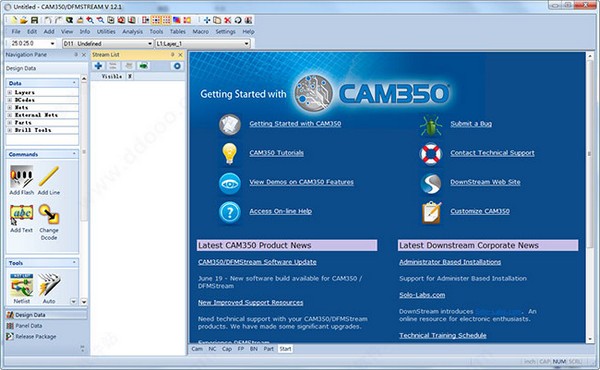
CAM350功能
支持多種輸入/輸出格式(CAD數據, ODB++, Gerber, IPC-356,Excellon, DXF, Sieb 以及 Myers等)
提供了雙向的AutoCAD 和 DXF數據支持
設計規則檢查,檢查包括各類間距,環狀線,銅箔面積計算,網表對比等
優化設計文件,添加淚滴,網表提取,絲印檢查等
Basic NC Editor通孔編輯功能,鉆孔工具定義,銑邊路徑,改變提刀點
快速拼板功能,制作PCB的陣列,適應生產要求
在保證復雜的設計工程數據能快速有效轉換到可實際生產的PCB制作文件,并保證設計數據的正確性,顯得非常重要。CAM350提供完整的從設計到生產的PCB流程,成功完成數據的流暢轉換和檢測。
CAM350使用方法
有些資料的文字層有很多文字框,且文字框到線路PAD間距不滿足制程能力時;當資料有大面積銅箔覆蓋,線路或PAD與銅皮的距離不在制作要求之內,且外型尺寸又較大時的處理方法:
一、當資料有大面積銅箔覆蓋,線路或PAD與銅皮的距離不在制作要求之內,且外型尺寸又較大時,(如廣上的)可用下列方法快速修整線路或PAD與銅皮的間距。先將線路層(此層為第一層)的所有PAD 拷貝到一個空層,把對應在大銅皮上的PAD刪除后將剩余PAD 放大做為減線路層(即第二層),然后把第一層拷貝到一個空層,將大銅皮刪除后作為第三等。合層方式為:第一層(加層)、第二層(減層)、第三層(加層)。一般來說我們為了減小數據量,可以將第一層只保留大銅皮。如果只是防焊到大銅皮的間距不夠,就可以把放大后(滿足制程能力)的防焊拷貝到一個空層,把對應在大銅皮上的防焊刪除后將剩余防焊放大做為第二層。
注:用此方法做好線路后,一定要用命令將多個層面合成Utilities-->Convert Composite 的一個復合層轉換成一個層面,然后將此層和原稿用Anglysis-->Compare Layers 命令進行仔細核對。
二、有些資料的文字層有很多文字框,且文字框到線路PAD 間距不滿足制程能力時,可借鑒以下方法:先將任何類型的以個文字框用Edit-->Move Vtx/Seg 命令拉伸至規格范圍后做成Flash,接著將其同類型的其它文字框做成與之相同的Flash 即可。但要注意的是,做成Flash 后一定要將其打散,以防下此打開資料時D 碼會旋轉。
三、CAM350常用快捷鍵:
打開菜單后可以看見菜單英文下面的某一個字母下有一個橫線,ALT+橫線對應的字母就是這個命令的快捷鍵
1、 ALT+F-->N 打開新軟件
2、 ALT+F-->O 打開文件(PCB)
3、 ALT+F-->S 保存
4、 ALT+F-->A 另存為
5、 ALT+F-->M 兩個文件合并,用作對比用
6、 ALT+F-->I+U 輸入GERBER文件
7、 ALT+F-->I+G 分層輸入GERBER文件
8、 ALT+F-->E+G 與輸入文件相反,即輸出相應的文件
9、 ALT+F-->I+R 輸入鉆帶
10、ALT+F-->E+R 輸出鉆帶
11、ALT+F-->I+M 輸入鑼帶
12、ALT+F-->E+M 輸出鑼帶
13、ALT+F-->P+P 打印
14、ALT+E-->L+S 加大字體
15、ALT+E-->M 移動
16、ALT+E-->D 刪除
17、ALT+E-->I 作鏡HORIZONTAL
18、 ALT+E-->L+A 增加層,打開另外一層
19、 ALT+E-->A 增加頂點
20、 ALT+E-->C 拷貝
21、 ALT+E-->R 旋轉
22、 ALT+E-->E 刪除頂點
23、 ALT+E-->G 刪除某一段,某一節
24、 ALT+E-->L+L 相對點對位
25、 ALT+E-->L+R 刪除層,移開層
26、 ALT+E-->L+O 重新排序
27、 ALT+E-->H+D 改變線粗(改變D碼的大小)
28、 ALT+E-->H+T+T 改變字體
29、 ALT+E-->H+I 合并鉆孔
30、 ALT+E-->H+E+L/+W 打散/恢復
31、 ALT+E-->H+E+P 打散輸入的鉆孔,鑼帶資料
32、 ALT+E-->H+S 打散弧度
33、 ALT+E-->H+O+D 定零點
34、 ALT+E-->T+L 隔開刪除,刪除指定部分
35、 ALT+E-->J 連接線,使之成為一個整體
36、 ALT+E-->V 拖動(成弧度)即任意點
37、 ALT+E-->E 刪除最高點(角度處)
38、 ALT+A-->F 加實心圓,即加焊盤
39、 ALT+A-->L 畫線
40、 ALT+A-->R 畫矩形
41、 ALT+A-->P 自動填充
42、 ALT+A-->X 書寫,寫文字
43、 ALT+A-->A+C 畫實心圓,即兩點定圓
44、 ALT+A-->A+2 兩點定弧
45、 ALT+A-->A+3 三點定弧
46、 ALT+A-->W 加金屬絲18、
47、 ALT+I-->R+D 查看線守寬,層D碼組成部分
48、 ALT+I-->R+R/N 查看鉆孔資料/記D碼
49、 ALT+I-->R+N 查看網表資料
50、 ALT+I-->S 查看狀況
51、 ALT+U-->C D碼定義把某種圖形定義一個D碼
52、 ALT+U-->D+A 自動轉換
53、 ALT+U-->D+I D碼轉換(把某種復雜圖形轉換為焊盤)
54、 ALT+U-->N 連網(一般連網這后做DRC后才可顯示檢測資料)
55、 ALT+U-->L+R 切除獨立的焊盤
56、 ALT+U-->L+I 切除多余的焊盤
57、 ALT+U-->I+T 鉆孔編輯表—復制到外形層
58、 ALT+U-->I+R 優化鉆孔
59、 ALT+U-->I+A 添加鉆孔
60、 ALT+U-->I+G 轉為鉆孔
61、 ALT+N-->R 做DRC(幫助檢查線距、線寬等)
62、 ALT+T-->A 輸入D碼大小,D碼表
63、 ALT+T-->L層表,定義層的性質,名稱
64、 ALT+S-->U 公,英制轉換
65、 ALT+S-->T 字體設置
66、 ALT+S-->O 察看設置
67、 ALT+S-->A打散時的弧度設置
68、 ALT+N-->O測銅面積(參數選擇為1mil,一般需連網之后再進行測量)
69、 ALT+I -->M+P 測量距離
CAM350安裝方法
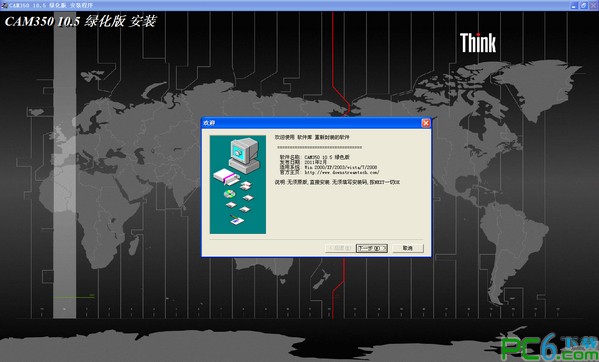

360攔截時選擇全部通過。


CAM350特色
適用多種多樣鍵入/導出文件格式(CAD數據,ODB++,Gerber,IPC-356,Excellon,DXF,Sieb及其Myers等)
給予了雙重的AutoCAD和DXF數據適用
設計方案標準查驗,查驗包含各種間隔,環形線,銅泊面積換算,網表比照等
優化文檔,加上滴淚,網表獲取,絲印油墨查驗等
BasicNCEditor埋孔編緝作用,打孔專用工具界定,銑邊途徑,更改拿刀點。
迅速拼板作用,制做PCB的列陣,融入工作規定
QuoteAgent轉化成精準的生產制造技術規定明細
互動查詢Cross-probe
在CAM350中查驗到的不正確,與此同時在CAD專用工具中突出顯示(Allegro和PADS).那樣就可以便捷迅速的發覺和改動不正確。
互聯網表比照圖形化
提高了網表較為作用,不但造成文本匯報,并容許客戶以圖形化方法查詢不正確。
大批量標準查驗StreamsRuleCheck
客戶可以界定DRC,DFF和網表較為等一系列的校檢流程,點一下一個按鍵就可以實行全部這種檢驗,還可以在其他的制定中反復讀取這種檢驗。
DFFAudit
在設計方案進到生產制造以前,剖析PCB設計方案中的蝕刻加工缺點,窄長銅箔條和阻焊絲,電焊焊接搭橋術,熱焊層阻攔等其他問題。
AdvancedNC-Editor
容許解決PCB設計方案中的打孔和銑邊數據。加上打孔取樣數和車刀途徑,也有高級的NC紀錄程序流程,例如鉆字,銑圓,作業者信息,精準定位孔這些。
迅速拼板PanelEditor
強勁拼板專用工具,給予客戶讀取規范的拼板模板和訂制自身的模板。
FlyingProbeEditor
鐳射激光檢測必須的數據可以根據強有力的圖形化的編輯軟件和過慮選擇項迅速獲取,必須的數據例如互聯網,測試用例,及其互相間隔信息。
Bed-of-NailsEditor
針床編輯軟件來建立單層的或是兩面的檢測工裝夾具全部必需的文檔,圖形化的編緝頁面和過慮選擇項,使客戶可以更好地互動控制測試點等信息。
ReverseEngineering
CAM350特有的反向工程作用,容許客戶把Gerber圖形數據,變換為包含NET,REFDES,特性的智能化CAD數據。
以上便是kkx為大家分享的CAM350電路板設計軟件!

 CAM350 PCB電路設計工具 v12.5綠色漢化版17.8MB
CAM350 PCB電路設計工具 v12.5綠色漢化版17.8MB CAM350 v12破解版26.3M
CAM350 v12破解版26.3M CAM350(電路設計軟件) V9.5.1破解版9.1M
CAM350(電路設計軟件) V9.5.1破解版9.1M